집 >소프트웨어 튜토리얼 >컴퓨터 소프트웨어 >VMware Workstation에서 시스템을 삭제하는 방법 VMware Workstation에서 시스템을 삭제하는 방법
VMware Workstation에서 시스템을 삭제하는 방법 VMware Workstation에서 시스템을 삭제하는 방법
- 王林원래의
- 2024-08-05 22:32:59675검색
VMware Workstation은 사용자가 동일한 물리적 컴퓨터에서 여러 운영 체제를 실행할 수 있게 해주는 인기 있는 가상화 소프트웨어입니다. 그러나 때로는 VMware에서 시스템을 제거해야 할 수도 있습니다. VMware 시스템을 제거하는 방법을 잘 모르는 사람들을 위해 PHP 편집자 Xiaoxin이 단계별 제거 프로세스를 설명하는 자세한 가이드를 작성했습니다. 이 가이드는 스냅샷부터 가상 디스크까지 모든 내용을 다루며 VMware Workstation에서 시스템을 완전히 제거하기 위한 포괄적인 솔루션을 제공합니다. VMware 시스템을 제거하는 방법에 대해 알아야 할 모든 내용을 알아보려면 아래를 읽어보세요.
VMware Workstation에서 시스템을 삭제하는 방법은 무엇입니까? VMware Workstation에서 시스템을 삭제하는 방법
VMware Workstation 소프트웨어를 두 번 클릭하여 엽니다

인터페이스에 들어간 후 삭제해야 하는 운영 체제를 선택하세요
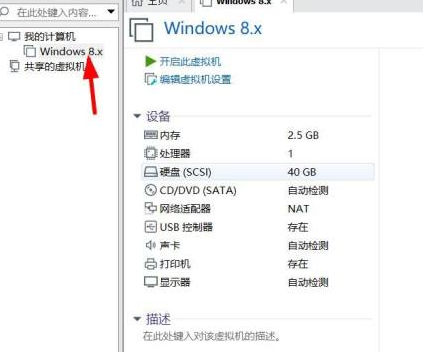
가상 머신 옵션을 클릭하세요. 상단 메뉴 표시줄
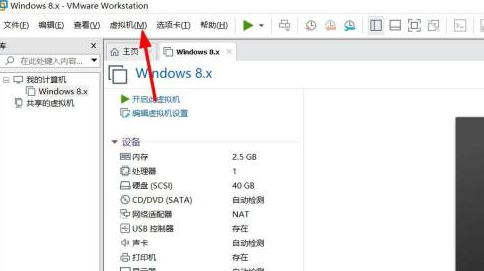
을 선택한 다음 관리

그런 다음 그림과 같이 디스크에서 삭제를 선택하세요.
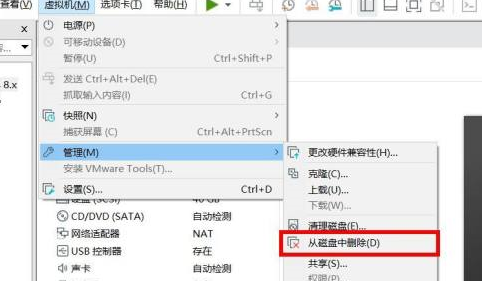
팝업 대화 상자에서 예를 클릭하세요

마지막으로 시스템이 삭제됩니다
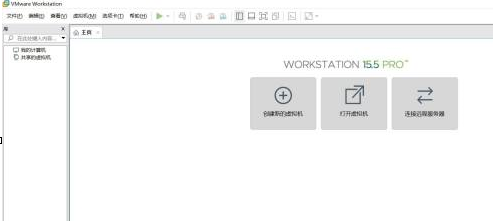
위 내용은 VMware Workstation에서 시스템을 삭제하는 방법 VMware Workstation에서 시스템을 삭제하는 방법의 상세 내용입니다. 자세한 내용은 PHP 중국어 웹사이트의 기타 관련 기사를 참조하세요!

